Az iTunes nem több. A MacOS Catalina verzióra történő frissítéskor az iTunes alkalmazás eltávolításra kerül a rendszeréből. Nehéz azt mondani, hogy bárki hiányozni fog. Nem túl jól öregszik, és a felhasználók az évek során belefáradtak a lassúságába. Ugyanakkor az iTunesnak volt egy nagyon fontos feladata; az iPhone vagy iPad biztonsági mentése. Ezenkívül visszaállíthatja az iOS-eszközét egy régebbi biztonsági másolatból, ami után kíváncsi lehet, hogy fog működni a Catalina. A válasz a Finder alkalmazásban rejlik. Így készíthet biztonsági másolatot egy iPhone -ról az iTunes nélkül a macOS Catalina-ra.
Az iPhone biztonsági mentése iTunes nélkül
Indítsa el a Finder alkalmazást, és csatlakoztassa iPhone-ját Mac-hez. A bal oldali oszlopban az eszköz jelenik meg a MacBook alatt. Válassza ki.

A jobb oldali előnézeti panelen kattintson a Pár elemregomb. Engedélyeznie kell a Mac számára az iPhone fájljainak elérését, és az engedélyt a telefonon kell megadni. Oldja fel, engedje el hozzáférését a Mac-nek a felbukkanó ablakból, és adja meg a jelszót, ha a rendszer erre kéri.
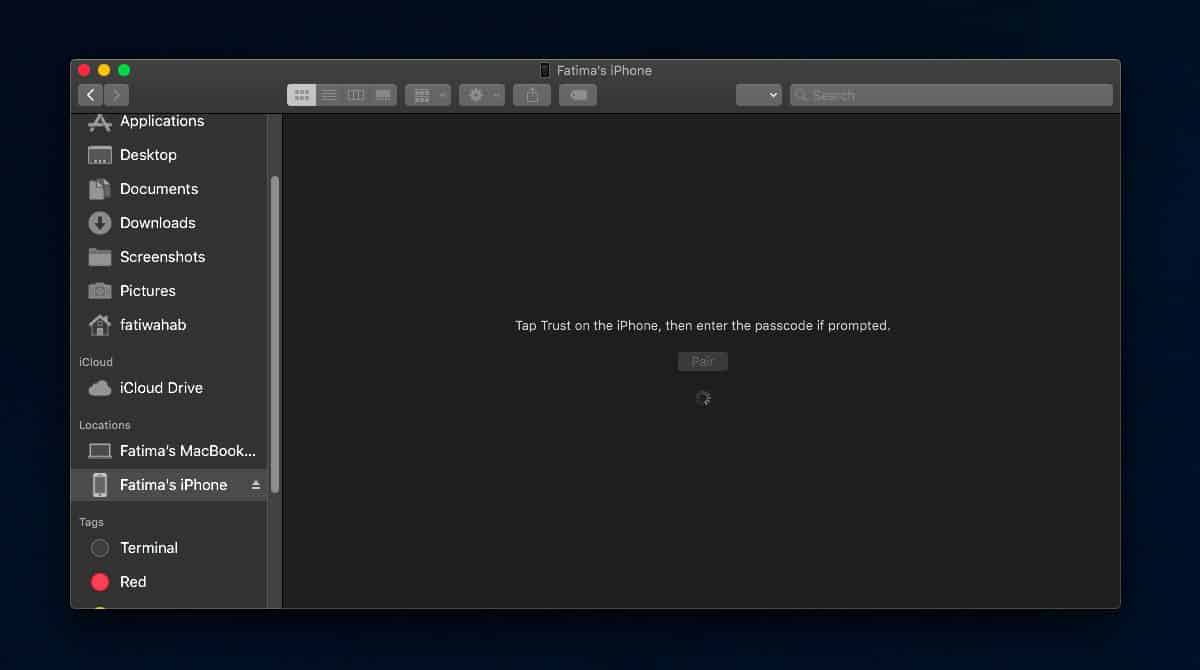
Miután a Mac-nek engedélyezték az iPhone készülékhez való hozzáférést, az előnézeti ablaktáblát egy ismerős felület váltja fel; az iTunes eszköz részleteinek kezelőfelülete, néhány változtatással.
Természetesen ez nem az iTunes. Az Apple éppen az iTunes után készítette az új funkciót, így könnyebb használni / tanulni. Válassza az Általános fület, majd kattintson az alján található Szinkronizálás gombra. Hagyja, hogy az adatokról biztonsági másolatot készítsen, és szinkronizálja azokat a Mac-szel.
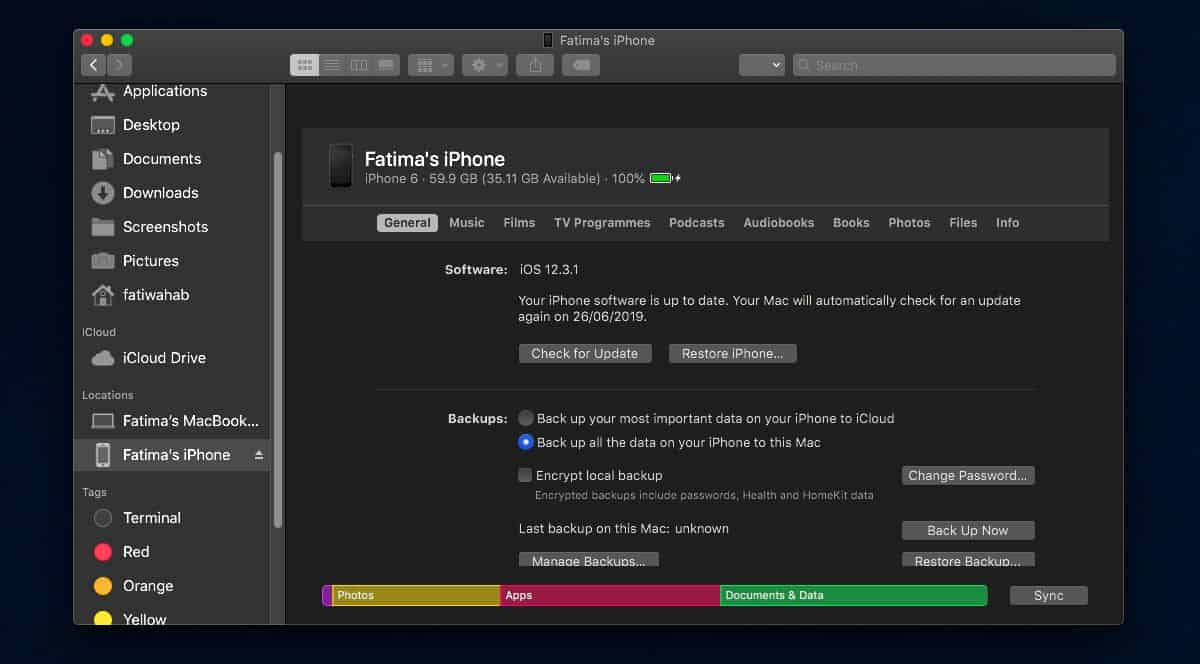
Így működik a Catalina nyilvános bétaverziójában. Van itt egy meglehetősen nyilvánvaló hiányosság; A Finder nem jelzi, hogy a biztonsági mentés kész vagy folyamatban van. A Szinkronizálás gomb szürkén jelenik meg / nem használható, de nincs folyamatjelző sáv vagy hasonló. Annak ellenőrzéséhez, hogy a telefon továbbra is szinkronizál-e, nézze meg a szinkronizálás ikonjának állapotsorát. Miután a szinkronizálás befejeződött, a Szinkronizálás gomb ismét „kattintható” lesz. A szinkronizálás befejezésekor nem jelenik meg értesítés.
Az iPhone visszaállításához meg fogja csinálni, amit temindig néhány kisebb módosítással. Állítsa vissza az iPhone készüléket visszaállítási módba, csatlakoztassa a Mac-hez, és válassza ki a Finderben található eszközt. Miután kiválasztotta, látni fogja az iPhone visszaállításának lehetőségét, ugyanúgy, mint az iTunesban.
Tekintettel arra, hogy kiválasszuk azt, amelyet szinkronizálunk az ÖnhöziPhone, ugyanazok az opciók, amelyeket az iTunes kínálhatott, megtalálhatók a Finderben. Nézze át a készülék különféle füleit; Zene, filmek, TV-műsorok, podcast-ok, hangoskönyvek, könyvek, fotók, fájlok és információk - a szinkronizálandó elemek kiválasztásához.












Hozzászólások